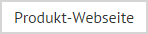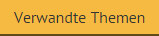Arbeiten mit Informationen zu angewandten Regeln
Nach der Ausführung eines Richtlinientests wird eine weitere Registerkarte mit der Bezeichnung Angewandte Regeln angezeigt:
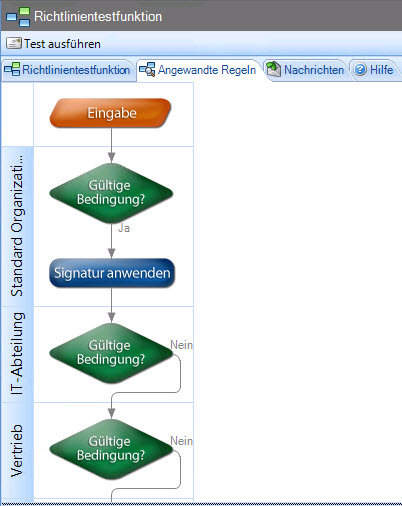
Von dort aus können Sie das Ergebnis des Richtlinientests in Form eines Prozessdiagramms sehen. Hier wird jede verarbeitete Richtlinie zusammen mit einer Ja- bzw. Nein-Kennzeichnung angezeigt, damit Sie sehen, ob die Richtlinie angewandt wurde. Wenn Sie den Zeiger über ein Segment des Diagramms bewegen, werden weitere Optionen angezeigt:
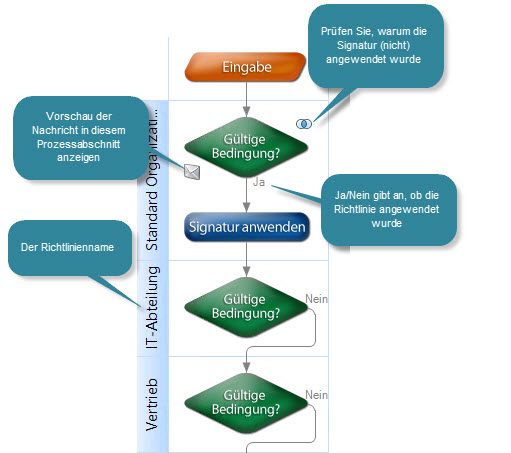
Ganz unten im Fenster Angewandte Regeln sind Übersichtsinformationen verfügbar. Hier sehen Sie grundlegende Einstellungen für den Richtlinientest und eine Erklärung dazu, wie die ausgewählte Richtlinie (bei einer ausgewählten Phase) verarbeitet wurde:
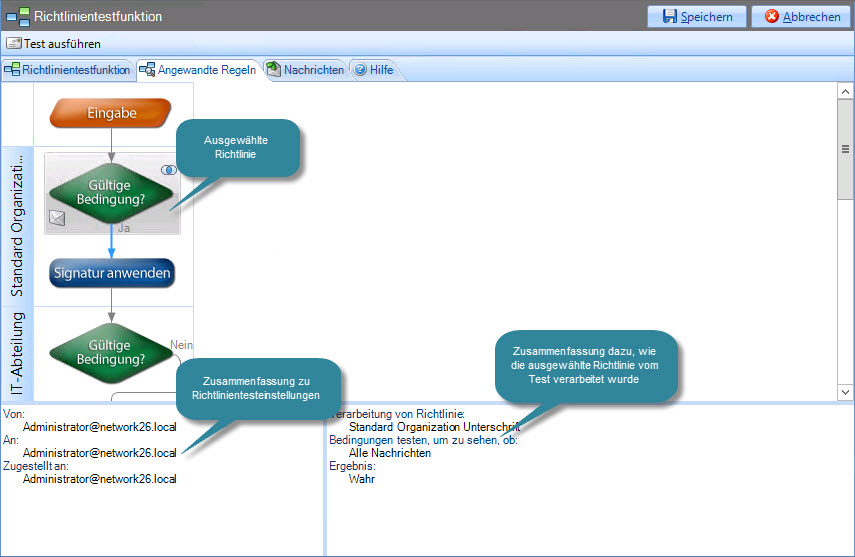
Prüfen des Grundes, warum eine Signaturrichtlinie angewandt wird oder nicht
Um eine kurze Zusammenfassung dazu anzuzeigen, warum eine Signatur auf
die Testnachricht angewandt wurde oder nicht, bewegen Sie den Cursor über
den relevanten Bereich des Prozessdiagramms, bis weitere Symbole angezeigt
werden (s. Beispiel oben). Klicken Sie dann auf  zum Anzeigen von Zusammenfassungsinformationen. Beispiel:
zum Anzeigen von Zusammenfassungsinformationen. Beispiel:
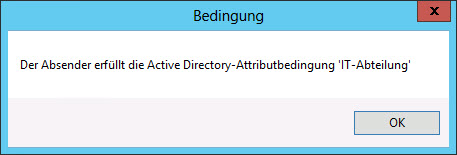
Detailliertere Informationen sind unten auf der Registerkarte Angewandte Regeln zu finden (s. Beschreibung im vorherigen Abschnitt).
Vorschau der Nachricht in einem beliebigen Prozessabschnitt
Um eine Vorschau der Test-E-Mail in einem beliebigen Verarbeitungsabschnitt
anzuzeigen, bewegen Sie den Cursor über den relevanten Abschnitt des Prozessdiagramms,
bis weitere Symbole angezeigt werden. Klicken Sie dann auf  zum Anzeigen der Nachricht in
dieser Phase:
zum Anzeigen der Nachricht in
dieser Phase:
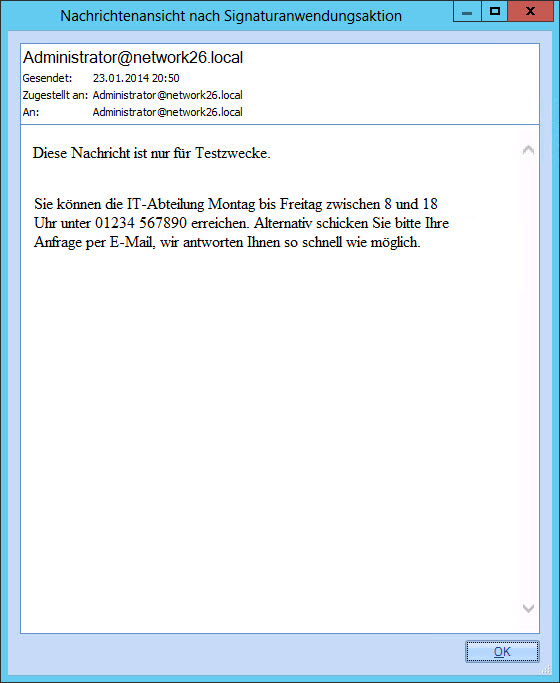
Wenn Sie auf den letzten Nachricht-Knoten im Diagramm Angewandte Regeln klicken und die Vorschau-Option wählen, erkennen Sie, welche Signatur (wenn überhaupt) angewandt wird, wenn die komplette Verarbeitung abgeschlossen ist. Alternativ können Sie auf die Nachrichten-Registerkarte klicken und den Ausgabe-Eintrag für diesen Test prüfen.